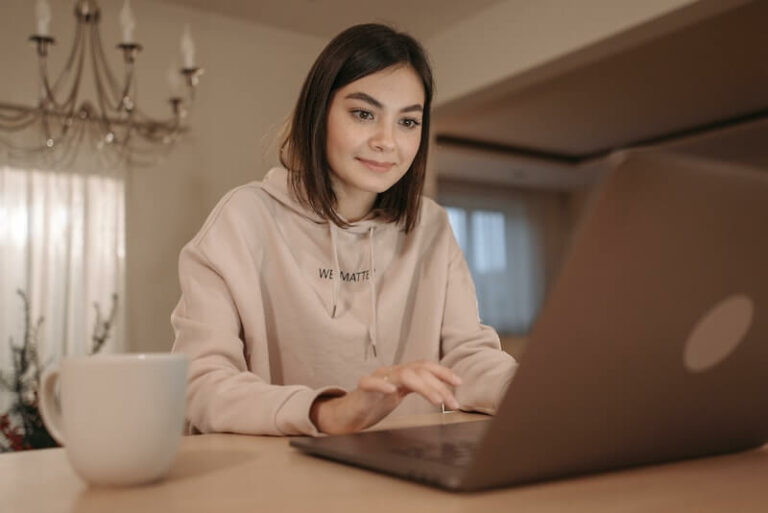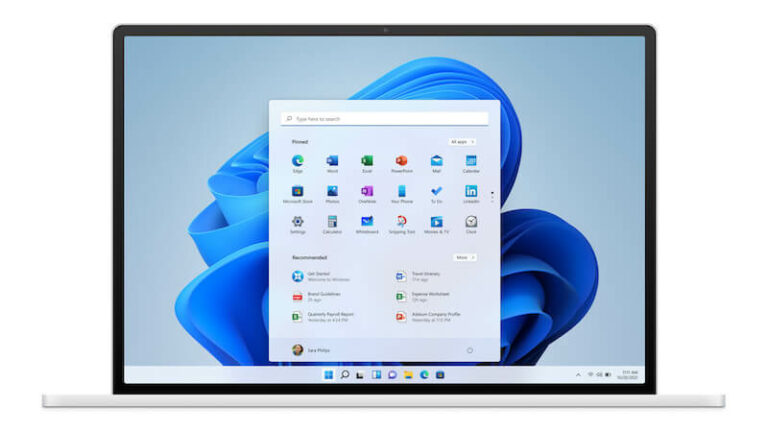Как исправить проблемы с задержкой синхронизации звука в VLC Media Player
При просмотре фильмов или эпизодов телешоу на VLC Media Player вас сбивает с толку, когда вы видите, что губы персонажа не синхронизируются со звуком. Вы можете слышать, что они говорят, но их губы движутся по-другому. Субтитры или субтитры также не синхронизированы. Хотя это по-прежнему позволяет вам следить за видео или фильмом, вид, что персонажи больше не говорят, в то время как звук говорит об обратном, может быть спойлером.
В VLC Media Player могут возникать задержки синхронизации звука по разным причинам. Однако это не значит, что с этим нужно мириться. Существуют также способы устранить ошибку воспроизведения аудио и видео и вернуть идеальную синхронизацию ваших фильмов.
Как исправить задержку аудио и видео или проблемы с рассинхронизацией звука при воспроизведении фильмов в приложении VLC Media Player для ПК с Windows 10 или компьютера Mac

Итак, как устранить неполадки и устранить проблему синхронизации задержки звука в вашем VLC Media Player? Вы можете легко устранить звуковую ошибку приложения VLC Media Player на ПК с Windows 10/11 или компьютере Mac.
Программы для Windows, мобильные приложения, игры - ВСЁ БЕСПЛАТНО, в нашем закрытом телеграмм канале - Подписывайтесь:)
Давайте рассмотрим решения ниже. Но имейте в виду, что вы не можете навсегда избавиться от подобных проблем со звуком на любой платформе потокового сервиса или медиаплеере. Учитывая это, давайте углубимся.
Решение № 1. Перезапустите медиаплеер VLC.
Первое, что вы можете сделать, чтобы устранить ошибку задержки звука или задержки в VLC, — это выйти и полностью закрыть приложение VLC Media Player. Подождите не менее 1 минуты. Затем попробуйте перезапустить его и воспроизвести фильм, который вы смотрите.
Решение № 2. Нажмите несколько сочетаний клавиш или горячих клавиш.
Существуют сочетания клавиш или горячие клавиши, которые позволяют регулировать уровень приращения вашего звука. Это поможет вам синхронизировать звук с видео вручную. Хотя это работает, вам, возможно, придется проявить немного терпения при настройке уровня приращения звука и визуального изображения.
- Воспроизведите видео в настольном приложении VLC Media Player на ПК или Mac.
- На ПК с Windows 10 вам нужно нажать клавиши K и J. Чтобы увеличить приращение или скорость звука, нажмите J. Чтобы замедлить звук, нажмите K.
- Для Mac вам нужно нажать клавиши G и F. Нажмите клавишу G, чтобы замедлить скорость, и клавишу F, чтобы увеличить скорость.
Решение № 3. Отрегулируйте настройки компенсации синхронизации звука.

- Запустите приложение VLC Media Player на ПК с Windows 10/11 или компьютере iMac/MacBook.
- Перейдите в «Настройки».
- Перейдите на вкладку «Аудио».
- В левом нижнем углу перейдите в «Показать настройки».
- Выбрать все.
- На правой панели найдите параметр «Компенсация десинхронизации звука».
Теперь отрегулируйте значение звука. Если оно опережает видео, установите отрицательное значение. В противном случае добавьте положительное значение, чтобы увеличить скорость звука. Обратите внимание, что число указано в миллисекундах, а это означает, что опережение на 2 секунды — это отрицательное значение 2000.
Решение № 4. Измените настройки синхронизации аудиодорожек VLC.

Другой способ настроить синхронизацию звука — отредактировать настройки синхронизации аудиодорожек в приложении VLC.
- В Windows 10 перейдите на вкладку «Инструменты» на панели инструментов приложения VLC Media Player.
- Выберите «Эффекты и фильтры».
- Перейдите на вкладку Синхронизация.
- Найдите Аудио/Видео.
- Теперь настройте синхронизацию аудиодорожек в зависимости от каждой секунды.
- На компьютере Mac вы можете получить доступ к настройкам синхронизации аудиодорожек на вкладке «Окно».
Какое из приведенных выше решений помогло вам решить проблему задержки звука в приложении VLC Media Player? Вы можете рассказать нам больше в комментариях ниже.
Программы для Windows, мобильные приложения, игры - ВСЁ БЕСПЛАТНО, в нашем закрытом телеграмм канале - Подписывайтесь:)